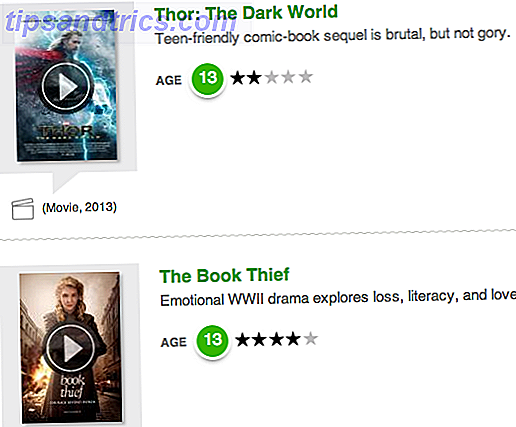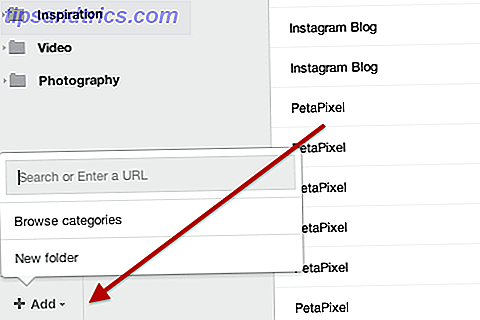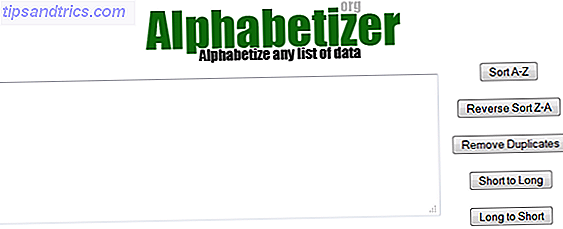Als u veel opslagruimte gaat gebruiken, hebt u waarschijnlijk wat opslagproblemen. Je zou nog steeds veel lege harde schijven rondslingeren, maar ze waren meer dan waarschijnlijk alle schijven met een lage capaciteit, dus het opsplitsen van al je gegevens over deze schijven zou op de lange duur verwarrend zijn.
Als u veel opslagruimte gaat gebruiken, hebt u waarschijnlijk wat opslagproblemen. Je zou nog steeds veel lege harde schijven rondslingeren, maar ze waren meer dan waarschijnlijk alle schijven met een lage capaciteit, dus het opsplitsen van al je gegevens over deze schijven zou op de lange duur verwarrend zijn.
Er is echter een eenvoudige manier om al die harde schijven te combineren in één naadloze opslagcontainer met een Linux-technologie genaamd LVM, wat een afkorting is voor "Logical Volume Management".
Wat LVM doet
LVM is een vrij gecompliceerde technologie, dus ik zal niet precies kunnen uitleggen wat er achter de schermen gebeurt, maar het uitleggen van de installatie is nog steeds een spel. LVM werkt op zijn eigen partities, wat betekent dat in plaats van ext4 of andere partities te maken, je LVM-partities zult maken. Nadat u een LVM-partitie op elk van uw harde schijven hebt gemaakt, kunt u een tool gebruiken om harde schijven samen te combineren in één volumegroep (of kortweg VG). Vanaf hier moet u een logisch volume maken voor elke partitie die u in uw volumegroep wilt maken. Deze logische volumes kunnen zich uitstrekken over meerdere harde schijven.
De bewerkingen uitvoeren
Weten wat het doet is geweldig en zo, maar hoe doe je het eigenlijk? Er zijn twee manieren om deze instelling te gebruiken. Een daarvan betreft het gebruik van de terminal, maar dat kan gemakkelijk verwarrend worden, en de opdrachten zelf zijn ook niet zo gemakkelijk te achterhalen. In plaats daarvan kunnen we een geweldige GUI-tool gebruiken om alles voor ons te doen! Fedora wordt standaard geleverd met deze tool, dus controleer of je het via je eigen provider kunt installeren.
Hoewel pakketnamen van distro naar distro veranderen, wil je waarschijnlijk op zoek zijn naar iets dat lijkt op system-config-lvm . Zorg voordat u begint dat u een partitie met uw voorkeurssysteem op elke harde schijf hebt, zodat u ze op de juiste manier kunt initialiseren.
De GUI-tool

Wanneer u de tool start, wordt u begroet door iets dat lijkt op deze screenshot, maar met meer witruimte. Ik heb al een LVM in mijn systeem, dus wanneer ik het open, word ik begroet met enkele grafieken. Vanaf hier kunt u naar het linkerdeelvenster gaan en naar "Niet- geïnitialiseerde entiteiten " gaan en de partities kiezen die u in een LVM wilt veranderen. Als u hulp nodig hebt bij het kiezen van de juiste, kunt u GParted GParted gebruiken - De ultieme partitiesoftware GParted - De ultieme partitiesoftware voor meer informatie of Palimpsest om u te helpen.

Klik op " Entialize Entity " en bevestig de waarschuwing. Zodra dat is gebeurd, kunt u doorgaan en een nieuwe groepsgroep maken. Het geeft je een aantal opties, maar ze kunnen hun standaardwaarden behouden. Noem gewoon de volumegroep en je bent klaar. Het verdient de voorkeur dat u " vg_ " als een voorvoegsel opgeeft, alleen om later onderscheid te maken tussen namen indien nodig. Je kunt hetzelfde proces herhalen op je andere harde schijven, behalve dat je de rest toevoegt aan een VG en niet elke keer een nieuwe maakt.

Nu kunt u naar uw nieuwe volumegroep gaan en klikken op Logische weergave . Je hebt bijna alles ingesteld, behalve het logische volume. Klik op de juiste knop om dat te doen en je ziet een ander venster vol configuraties. U kunt een naam typen (bij voorkeur met een voorvoegsel " lv_ "), hoe groot deze moet zijn op basis van de beschikbare ruimte in de VG, welk bestandssysteem het moet zijn en waar het moet worden gemount, en of het volume over twee moet worden gespiegeld. harde schijven. Maar wees gewaarschuwd: als de harde schijven verschillende grootten hebben, kan de bruikbare grootte van uw logische volume veel kleiner worden als deze wordt gespiegeld. Kies de gewenste parameters en druk op OK.

Dat is het! U kunt nu gebruikmaken van uw nieuwe gecombineerde ruimte en hoeft u zich geen zorgen te maken over het vinden van dingen op verschillende stations.
Conclusie
LVM is een geweldige manier om al uw harde schijven te combineren in één naadloos werkvolume. Het biedt veel praktische functies op uw computer, zodat u meer werk kunt doen en minder tijd hoeft te besteden aan zorgen. Het is ook een geweldige manier om dezelfde "Drive Extender" -functie te gebruiken die Windows Home Server gebruikt. Plus met mirroring kunt u er ook zeker van zijn dat als een harde schijf uitvalt, u nog steeds al uw gegevens hebt. Hoe cool is dat?
Wat vind je van LVM? Gaat u het misschien in de toekomst gebruiken? Hebt u thuisservers die LVM gebruiken? Laat het ons weten in de reacties!
Beeldcredits: Shutterstock